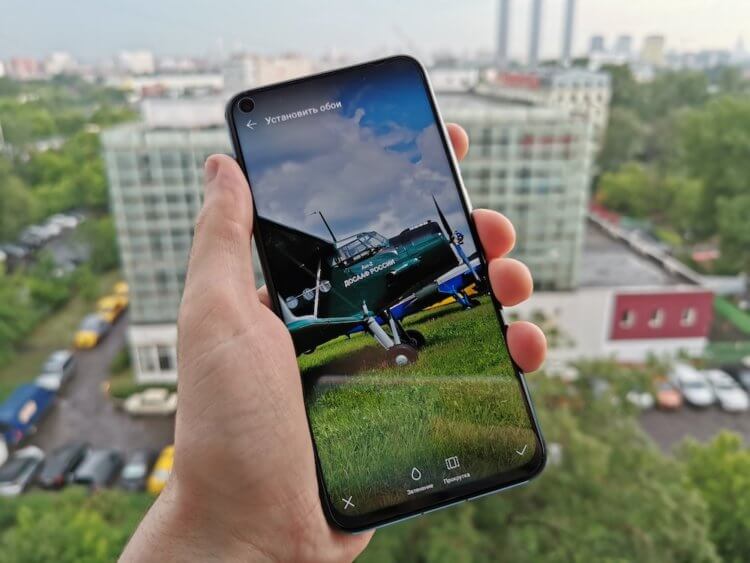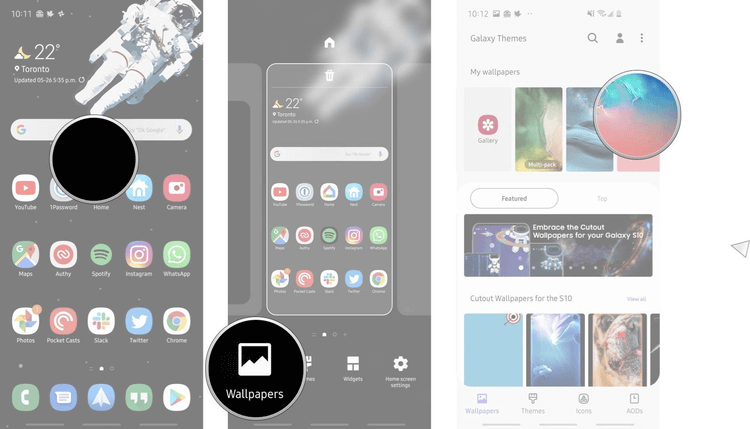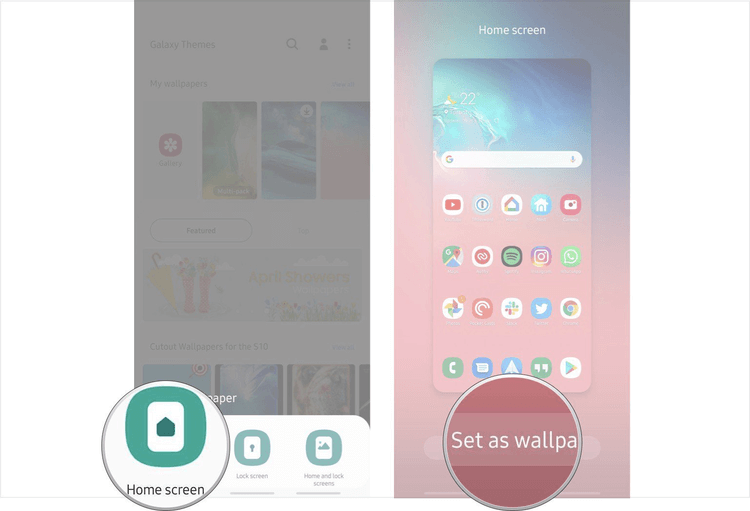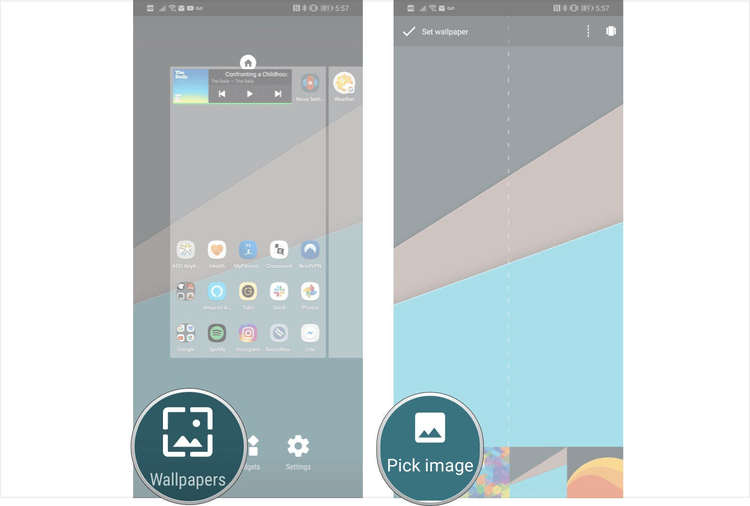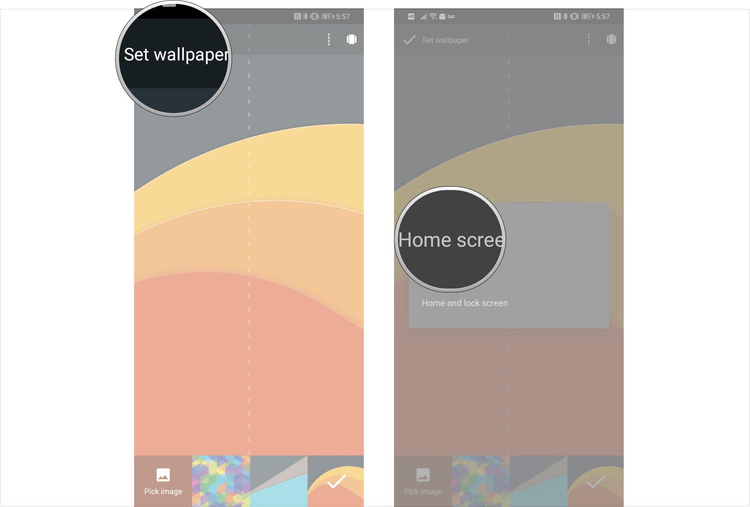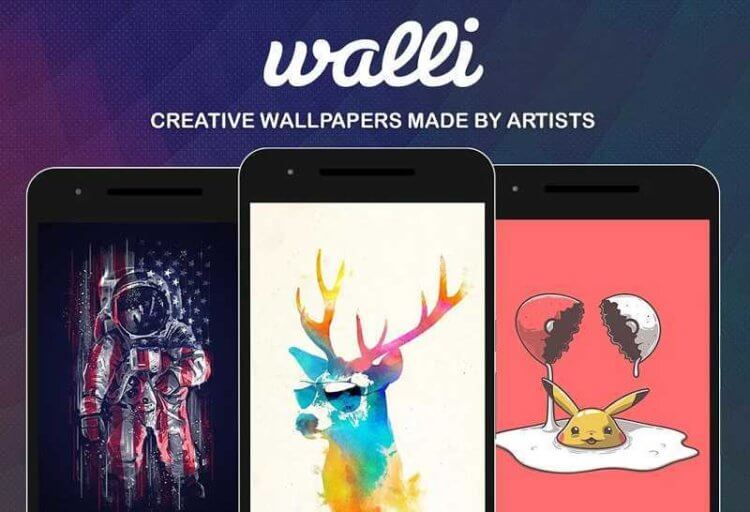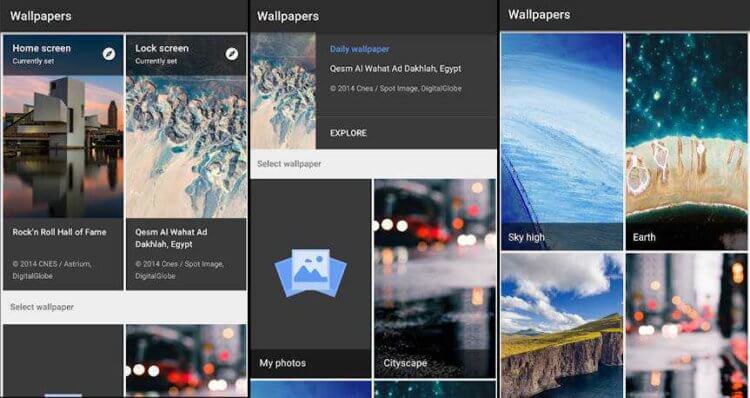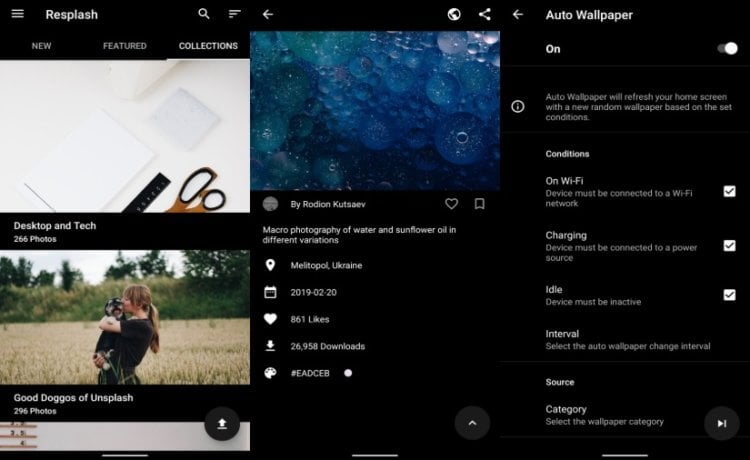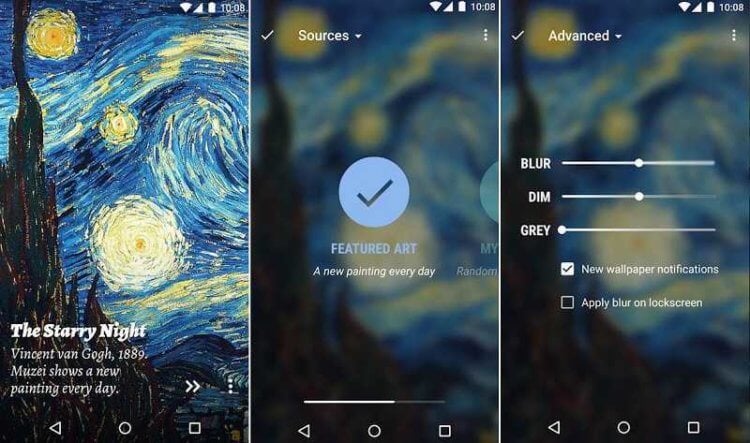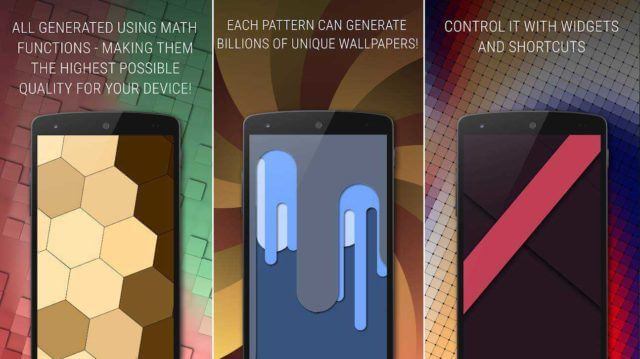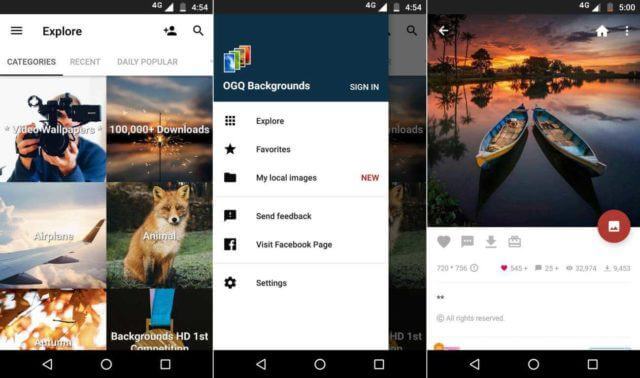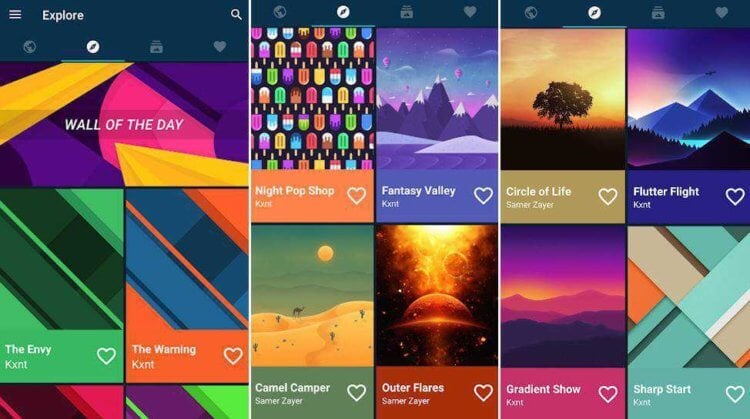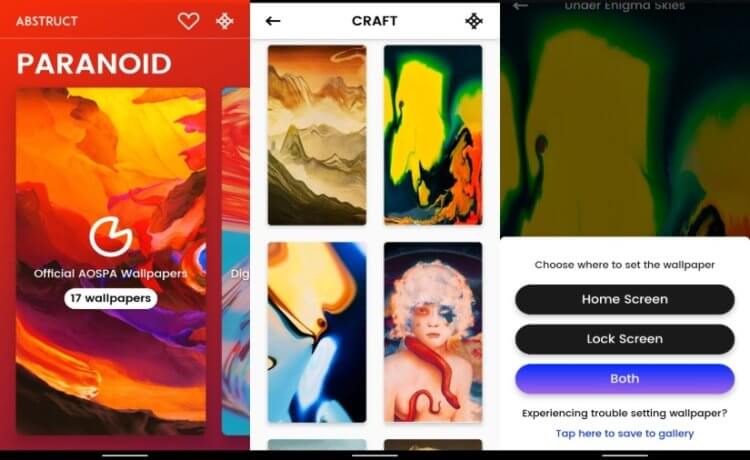- Как поменять обои на Android в 2019 году
- Как поменять обои на Pixel или стоковом Android
- Как поменять обои на смартфоне Samsung
- Как поменять обои в Nova Launcher и Action Launcher
- Лучшие приложения для смены обоев на Android
- Walli
- Wallpapers by Google
- Resplash
- Muzei Live Wallpaper
- Tapet
- Backgrounds HD
- Backdrops
- Abstruct
- Как сменить обои экрана блокировки телефона Android
- Как поставить/убрать обои на экран блокировки телефона Android
- Стандартные методы
- Приложение CM Locker
- DIY Locker
- Echo Notification Lockscreen
- Как поставить анимированную заставку на экран блокировки телефона
Как поменять обои на Android в 2019 году
Один из самых простых способов как-то по-своему кастомизировать смартфон — это установить собственные обои. Обои можно выбрать из тех, что доступны на устройстве по умолчанию, или использовать фотографию из вашей галереи или загрузить какие-то необычные обои с помощью стороннего приложения. Немного погрузившись в настройки своего телефона, вы можете установить любое изображение в качестве фона как для экрана блокировки, так и для домашнего экрана вместе или по отдельности. Этот процесс замены обоев действительно очень прост и не зависит от того, какой телефон или лончер вы используете.
Как поменять обои на Pixel или стоковом Android
Смена обоев в большинстве случаев одинакова на всех Android-устройствах, но в зависимости от телефона есть небольшие различия.
- Нажмите и удерживайте палец на пустой области на домашнем экране.
- Нажмите «Обои».
- Выберите нужные обои из тех, что доступны на вашем устройстве, или из ваших фотографий в галерее.
Как поменять обои на смартфоне Samsung
Смена обоев на устройстве Samsung немного отличается от описанного выше метода. Это потому, что Samsung предлагает вам больше возможностей, чем большинство других телефонов.
- Нажмите и удерживайте палец на пустой области на домашнем экране.
- Нажмите на «Обои» в левом нижнем углу экрана.
- Выберите новые обои из списка избранных Samsung или из своей фотогалереи.
Примечание: Этот метод работает на устройствах Samsung, работающих под управлением Android 5.0 Lollipop и выше, но из-за различий в программном обеспечении Samsung в зависимости от страны и конкретной модели устройства он может немного отличаться.
Как поменять обои в Nova Launcher и Action Launcher
На большинстве смартфонов используется именно этот метод для замены обоев на домашнем экране, хотя он практически не отличается от предыдущих.
- Нажмите и удерживайте палец на пустой области на домашнем экране.
- Нажмите на «Обои» в левом нижнем углу экрана.
- Выберите нужное изображение из обоев по умолчанию или из ваших фотографий.
Поменять обои на Android и раньше было несложно, но сейчас, благодаря тому, что многие лончеры разных производителей обладают примерно одинаковой функциональностью, этот процесс стал совсем простым и почти во всех случаях одинаковым.
Делитесь своим мнением в комментариях под этим материалом и в нашем Telegram-чате.
Новости, статьи и анонсы публикаций
Свободное общение и обсуждение материалов
Официально установленных сроков программной поддержки Android-смартфонов не существует. Google вообще не требует от производителей, чтобы они обновляли свои аппараты в течение определённого времени. Просто так сложилось, что сначала этот период составлял 3 года (2 новых версии Android и 1 год обновлений безопасности), а потом увеличился до 4 лет, но и то не у всех. Несмотря на это, существует довольно много смартфонов, которые обновляются по два года, а то и по одному. Хорошо, что хоть Google со своими сервисами выручает. Но есть производители, которые обещают обновлять свои смартфоны по 5 лет и даже дольше.
С покупкой нового смартфона, каждый раз встает вопрос покупки защитных аксессуаров. Одни ограничиваются защитным чехлом за 150 рублей и стеклом за 30 рублей с АлиЭкспресс. Другие же с самого планирования покупки отдельно откладывают средства на защиту. Сказать о том, что один прав, другой нет, не приходится. Каждый решает вопрос по своему. Однако если подойти к вопросу с умом, даже на Али можно найти достойные варианты. Правило здесь работает только одно — дорогому смартфону дорогие аксессуары.
Говорим Harmony OS – подразумеваем Android, говорим Android – подразумеваем… Впрочем, нет. Несмотря на то что собственная операционка Huawei целиком и полностью построена на платформе Google, китайцы всячески пытаются это скрыть. Ради этого они вытравили все дизайнерские отсылки к Android, изменили названия системных библиотек и даже переиначили установочные файлы приложений. Тем не менее, есть в Harmony OS и куда более заметные с практически точки зрения изменения.
Источник
Лучшие приложения для смены обоев на Android
Обои придают уникальный вид домашнему виду наших смартфонов и подчеркивают их индивидуальность. К тому же, задний фон — это то, что, можно сказать, всегда на виду, поэтому многие пользователи подходят к его выбору очень тщательно. Ну а даже если вы не относите себя к такой категории, то немного разнообразить внешний вид устройства никогда не бывает лишним. Сейчас мы вам расскажем о программах, которые помогут вам выбрать обои для вашего любимого смартфона. Тем более, что это не потребует от вас особых усилий.
Walli
Первая программа в нашей подборке имеет, пожалуй, одну из лучших коллекций изображений на данный момент. Команда разработчиков лично выбирает лучшие на их взгляд работы художников и дизайнеров и адаптирует их для работы с гаджетами под Android. Интерфейс приложения предельно прост и понятен, а разделение изображений по категориям позволит вам найти именно то, что вам нужно.
Wallpapers by Google
Это приложение для смены обоев от самой Google. Оно имеет обширную коллекцию обоев из Google+, Google Earth и массы сторонних источников. Вы можете установить отдельные обои для домашнего экрана и для экрана блокировки прямо из приложения. Виды обоев разделены на категории вроде пейзажей, видов городов, абстракции, геометрических фигур и так далее. Кроме того, есть функция «обои на каждый день», которая будет «подкидывать» вам новые обои из интересующей категории каждый день.
Resplash
Resplash работает на базе известного сервиса по поиску изображений Unsplash.com. Приложение для Android имеет более 800 000 HD-обоев. Еще одна отличительная особенность — это отличный пользовательский интерфейс. Кроме того, приложение также имеет темную тему для AMOLED-дисплеев.
Muzei Live Wallpaper
Muzei Live Wallpaper — это приложение, которое в первую очередь нацелено на предоставление вам живых обоев. Помимо обширной коллекции как живых, так и обычных обоев, для некоторых пользователей может быть важен тот факт, что Muzei Live Wallpaper — это приложение с открытым исходным кодом. А еще тут имеется поддержка устройств, работающих под управлением Android Wear.
Tapet
Tapet — это в какой-то степени уникальное приложение для установки обоев. Оно не загружает обои из интернета, а генерирует их прямо на вашем устройстве с помощью хитрых алгоритмов. Вы также можете настроить приложение, чтобы новые обои появлялись с определенной периодичностью.
Backgrounds HD
Backgrounds HD — одно из лучших бесплатных приложений для Android, которое имеет более 100 миллионов загрузок. Он охватывает обширную коллекцию обоев с более чем 30 различными категориями. Перед установкой обоев вы можете обрезать изображение, установить какие-то фильтры, выбрать различные режимы ориентации и поворота изображений и так далее.
Backdrops
Backdrops — это еще одно приложение, которое помимо таких же, как у конкурентов функций, имеет и кое-что свое: это синхронизация между разными устройствами. Вы можете установить одинаковые обои на всех ваших гаджетах. Довольно интересная опция.
Abstruct
Abstruct создан человеком, который ранее уже приложил руку к разработке дизайна интерфейса OnePlus. Приложение для Android содержит более 300 обоев в разрешении 4K. Этого может показаться мало, но абстрактные фигуры, формирующие рисунки, могут прийтись вам по вкусу. Есть только одна проблема: некоторые обои заблокированы и за то, чтобы их открыть, придется заплатить.
Обсудить эту и другие новости вы можете в нашем чате в Телеграм.
Новости, статьи и анонсы публикаций
Свободное общение и обсуждение материалов
Выход нового смартфона Samsung — по крайней мере, из топового сегмента — это всегда значимое событие. По степени значимости оно может сравниться разве что с выходом нового iPhone. Поэтому любая информация, которая касается нового флагмана Samsung, неминуемо привлекает к себе большое внимание. А, уж если даже слухи вызывают интерес аудитории, то обои рабочего стола из прошивки нового смартфона вообще могут спровоцировать настоящий фурор. Особенно, если сам аппарат ещё даже не вышел и выйдет неизвестно когда.
Раньше с выходом новой линейки смартфонов, необходимость обновления своего девайса была четко обозначена. В новых гаджетах раз за разом появлялись новые функции, необходимые для каждого пользователя. В современном мире технический прогресс устройств достиг таких высот, что часто люди ходят с телефоном по три, четыре года и даже больше и не испытывают никаких трудностей. Несмотря на то, что у всех смартфонов увеличился срок годности, телефон все равно когда-то приходится заменить и многие пользователи сталкиваются с вопросом, когда же это лучше сделать.
Считается, что на Android почти нет нормальных планшетов. Поэтому те, кому они действительно нужны, осознанно идут на компромисс, выбирая изделия китайских ноунеймов. Именно из-за отсутствия альтернатив на АлиЭкспресс стали так популярны дешёвые «таблетки» на базе ОС от Google. Единственным на моей памяти удачным решением в этой нише были планшеты Mi Pad от Xiaomi, но она несколько лет назад свернула проект, оставив после себя в наследство только старенький Mi Pad 5. Но в этом году «китайская Apple» решила вернуть себе позиции лидера на рынке планшетов.
Источник
Как сменить обои экрана блокировки телефона Android
Сейчас я расскажу о способах как поставить фото или убрать/сменить картинку экрана блокировки вашего телефона Андроид.
Данная статья подходит для всех брендов, выпускающих телефоны на Android 11/10/9/8: Samsung, HTC, Lenovo, LG, Sony, ZTE, Huawei, Meizu, Fly, Alcatel, Xiaomi, Nokia и прочие. Мы не несем ответственности за ваши действия.
Внимание! Вы можете задать свой вопрос специалисту в конце статьи.
Как поставить/убрать обои на экран блокировки телефона Android
Стандартные методы
В качестве обоев подойдет любая картинка или заставка, находящаяся в памяти телефона. Для этого следует выполнить такие шаги:
- Жмем «Настройки», выбираем меню «Экран».
Переходим в раздел «Обои», открываем его.
Теперь указываем, для какого именно экрана будут установлены обои. Нам следует выбрать «Экран блокировки».

В открытом окне сразу нужно выбрать, где искать новую картинку. Если вы скачали обои из интернета, то лучше использовать «Галерею». Вам нужно найти изображение и нажать на него для выбора.
Не знаешь как решить проблему в работе своего гаджета и нужен совет специалиста? На вопросы отвечает Алексей, мастер по ремонту смартфонов и планшетов в сервисном центре.Напиши мне »
Приложение CM Locker
Программа отлично подойдет для пользователей тех гаджетов, в которых отсутствует стандартная опция по изменению настроек.
- Скачиваем из Плей Маркета и инсталлируем CM Locker. Открыв окно программы, жмем «Защитить», чтобы выполнить активацию главных опций утилиты.
После осуществления настроек перед вами откроется главная страница. Во вкладке «Темы» следует выбрать и заказать понравившийся вариант оформления гаджета.
Используя нижнюю панель, открываем раздел «Обои», где выбираем подходящее изображение.
Если вы хотите добавить несколько фото из памяти гаджета, то откройте страницу «Я», выберите «Мои». Там изначально располагается одно изображение, которое указано программой, а также кнопка «+», чтобы загружать новые картинки.
Жмем на пиктограмму «+» для запуска галереи. Указываем подходящее изображение путем запуска файла или нажатия на верхней панели «Применить».
После этого произойдет автоматическая блокировка экрана, чтобы пользователь смог увидеть, какой именно вид будут иметь обои. При разблокировке для картинок используется эффект размытия.
При желании пользователь может оперативно переключаться между разными обоями в программе, выбрав необходимый файл и нажав «Задать». При внесении изменений разблокировка будет демонстрироваться в обычном виде и с домашним экраном.

Особенностью этой утилиты является возможность полностью изменить классическую систему защиты гаджета. Поэтому у пользователя могут появиться определенные трудности.
Если CM Locker сравнить со стандартной функцией, то в этой программе намного удобней контролировать блокировку. Это гарантирует надежный уровень защиты.
DIY Locker
Данное приложение позволяет эффективно настраивать экран блокировки. К особенностям софта относится то, что фотографии можно использовать в качестве пароля. Пользователь их может выбрать самостоятельно.
После активации графического ключа следует связать нужные картинки для разблокировки гаджета. Из них создается последовательная цепочка.
При помощи данного приложения нельзя интегрировать живые обои. В настройках доступно множество ярких картинок, которые имеют разрешение HD.
Echo Notification Lockscreen
Утилита является отличной заменой стандартной функции блокировки экрана. При помощи данного софта можно работать с живыми обоями на экране блокировки.
Преимуществом программы является сдержанный интерфейс, стабильная работа и эффективность. Утилита позволяет устанавливать картинки на экран блокировки и работать с интересными опциями. Если у вас не меняется картинка стандартными средствами, данная утилита поможет вам решить вопрос.
Как поставить анимированную заставку на экран блокировки телефона
Если вы хотите добавить активность экрану блокировки телефона, то можете создать анимированную заставку. Для этого следует в качестве обоев использовать анимированную картинку формата GIF.
Для установки GIF файла в виде обоев рекомендуется использовать программу GIF Live Wallpaper. Инсталлировав и запустив эту утилиту, Андроид сделает запрос разрешения на доступ к нужным опциям, к примеру, к мультимедиа. Соглашаемся с предоставлением доступа.
Затем необходимо выбрать GIF файл в галерее и поменять размеры анимации. Для этого в программе есть специальные инструменты. Важно, чтобы анимация соответствовала параметрами экрана телефона.
Если вы будете использовать слишком маленькую картинку GIF, то остальной фон можно выделить одной цветовой гаммой. Еще можно внести настройки скорости воспроизведения выбранной анимации.
Источник